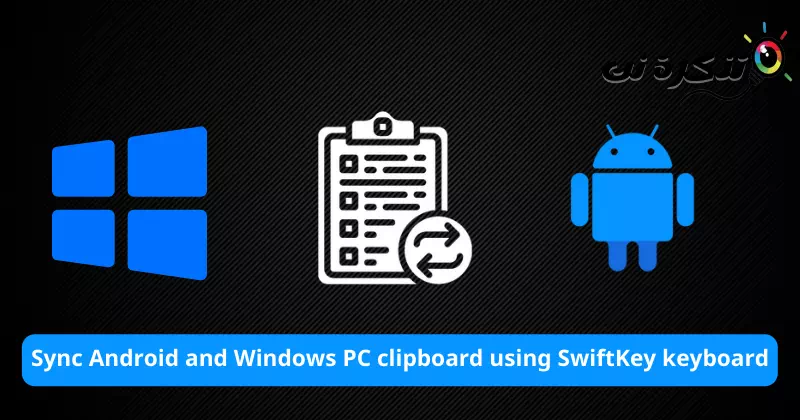Këtu janë hapat për të bërë Sinkronizoni midis kujtesës së fragmenteve Android dhe pajisjes tuaj Windows duke përdorur tastierën SwiftKey.
Të lodhur duke i dërguar vetes email ose mesazhe të menjëhershme në (Vatabet أو Telegram) vetëm për të marrë disa mesazhe me tekst nga telefoni juaj në kompjuterin tuaj Windows? Apo nga kompjuteri juaj në telefonin tuaj? Me shumë mundësi, jeni të lodhur nga kjo metodë, por mos u shqetësoni më sepse Microsoft ka një zgjidhje për ju Sinkronizimi i kujtesës së resë kompjuterike.
Kur aktivizohet, do të jetë Telefoni juaj dhe kujtesa e kompjuterit janë në sinkronizim. Kjo do të thotë, teksti që kopjoni në telefonin tuaj do të jetë menjëherë i disponueshëm për ngjitje në kompjuterin tuaj Windows. E njëjta gjë vlen edhe për mënyrën tjetër nga kompjuteri juaj në telefon.
E gjithë kjo funksionon nëse përdorni Ekosistemi i Microsoft e cila integrohet mirë. Për këtë, duhet të keni një llogari Microsoft të lidhur me kompjuterin tuaj Windows. Në mënyrë të ngjashme, ju duhet të përdorni një aplikacion Microsoft Swift Key si një aplikacion tastierë.
Për më tepër, ju gjithashtu duhet të identifikoheni në SwiftKey duke përdorur llogarinë tuaj të Microsoft. Google ose hyrje të tjera nuk do të lejojnë që ky sinkronizim të funksionojë.
shënim: Këta hapa zbatohen për kompjuterët që përdorin Windows 10 (Përditësuar) dhe Windows 11.
Si të sinkronizoni kujtesën e Android dhe Windows duke përdorur tastierën SwiftKey
Duhet t'i konfiguroni siç duhet të dyja pajisjet që sinkronizimi të funksionojë në kompjuterin tuaj dhe telefonin inteligjent Android. Prandaj, ne e ndajmë këtë proces në dy pjesë.
- Pjesa XNUMX: Bëhet fjalë për konfigurimin e kërkuar në kompjuterin tuaj Windows.
- Pjesa XNUMX: Bëhet fjalë për cilësimin e kërkuar në pajisjen tuaj Android.
Pjesa XNUMX) Cilësimet e kërkuara në kompjuterin tuaj Windows
- Sigurohuni që të shtoni një llogari të Microsoft në kompjuterin tuaj Windows.
- Pastaj shkoni teCilësimet" të arrish Cilësimet. pastaj teLlogaritë" të arrish llogaritë.
E rëndësishme: Nuk mund të përdorni veçorinë e sinkronizimit në renë kompjuterike nëse jeni duke përdorur një llogari lokale në kompjuterin tuaj. - Pas kësaj, shkoni nëCilësimet" të arrish Cilësimet.

Hyrja në cilësimet në Windows 10 - Pastaj shkoni tesistem" të arrish sistemi.

Shkoni te Sistemi në Windows 10 - Pastaj shkoni nëDërrasë me mbërtheckë për të mbajtur letrat" të arrish clipboard (që e gjeni pranë artikullit të fundit të menysë).

Cilësimet e kujtesës së kujtesës së Windows 10 - Pastaj aktivizoni opsionet e mëposhtme:
Historia e kujtesës (rekomandohet) që do të thotë Historia e kujtesës së fragmenteve.
Sinkronizoni në pajisjet tuaja (kërkohet) që do të thotë Sinkronizoni në pajisjet tuaja dhe zgjidhni "Sinkronizoni automatikisht tekstin që kopjojQë do të thotë Sinkronizoni automatikisht tekstin që kopjoj.
Cilësimet e kujtesës së kujtesës së Windows 11
Kjo është pjesa për konfigurimin e kompjuterit. Artikujt tuaj të kujtesës tani do të sinkronizohen nëpër pajisje të tjera të lidhura me llogarinë tuaj të Microsoft, të cilat kanë "Sinkronizoni në të gjitha pajisjet" Tek ajo.
Pjesa XNUMX) Cilësimet e kërkuara në telefonin Android
- Shkarkoni dhe instaloni Aplikacioni i tastierës Microsoft SwiftKey në smartphone tuaj Android.
- Hapni aplikacionin dhe përfundoni konfigurimin.
- Hyni me llogarinë tuaj Microsoft Cilësimet e SwiftKey> atëherëllogari".
- Pas kësaj, shkoni nëCilësimet e SwiftKey".
- Pastaj shkoni teInput i pasur".

Hyrja e pasur me Microsoft SwiftKey - Pas kësaj, shkoni nëDërrasë me mbërtheckë për të mbajtur letrat".

Clipboard i Microsoft SwiftKey - Pastaj aktivizoni opsioninSinkronizoni historikun e kujtesës së fragmenteveQë do të thotë Sinkronizoni historinë e kujtesës së fragmenteve.

Microsoft SwiftKey Aktivizo historinë e kujtesës së sinkronizimit
Telefoni juaj dhe pajisjet e tjera të lidhura me të njëjtën llogari të Microsoft më pas do të marrin dhe sinkronizojnë të dhënat tuaja të kujtesës.
Nëse përdorni Tastiera Microsoft SwiftKey Nëse përdorni tashmë një llogari tjetër për kopje rezervë - si Google - do t'ju duhet të dilni nga ajo llogari dhe të identifikoheni me llogarinë tuaj të Microsoft. Ju nuk mund t'i transferoni të dhënat tuaja (parashikimet dhe fjalorin) nga kjo llogari në Llogari Microsoft.
Filloni me sinkronizimin e kujtesës së fragmenteve nëpër pajisje
Nëse e keni ndjekur saktë procesin e konfigurimit, do të jeni në gjendje të kopjoni tekstin nga telefoni juaj dhe ta ngjisni atë në desktop ose laptop. Mund ta provoni duke kopjuar diçka në telefonin tuaj. Më pas shtypni tastetFitoj + Vsë bashku për të hapur historikun e kujtesës në kompjuterin tuaj. Tani kontrolloni nëse artikulli i sapokopjuar nga telefoni shfaqet në kompjuterin tuaj.
Herën tjetër që dëshironi të merrni disa tekste nga telefoni juaj në PC ose anasjelltas, thjesht kopjoni dhe më pas ngjitini ato, por në pajisje të ndryshme.
Ju gjithashtu mund të jeni të interesuar të mësoni rreth:
- Si të sinkronizoni shënimet ngjitëse në Windows 10 me kompjuterë të tjerë
- 10 alternativat kryesore të tastierës SwiftKey për Android
Shpresojmë që ky artikull të jetë i dobishëm për ju që ta dini Si ta bëni kopjimin dhe ngjitjen e tekstit në Windows dhe Android duke përdorur tastierën SwiftKey. Ndani mendimin dhe përvojën tuaj në komente. Kalofshi nje dite te bukur 😎.